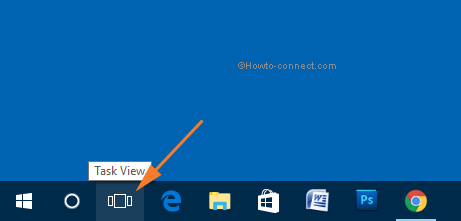Contenido
Inicio ” Windows 10 ” Cómo usar Multi Desktop en Windows 10
Cómo usar Multi Desktop en Windows 10
Cómo usar Multi Escritorio en Windows 10 – Como ya sabéis el Windows 10 , la nueva versión del sistema operativo Windows, ha llegado con características avanzadas y sorprendentes y ahora podéis usar Multi Escritorio en este entorno. Esto significa que puede ejecutar varios programas en varios escritorios sin tener ningún problema y cambiar de uno a otro usando sólo el botón Vista de tareas de la barra de tareas de Windows 10.
¿Qué es multi Escritorio?
Multi Desktop es la característica de un sistema operativo que permite crear múltiples espacios de trabajo en un solo escritorio y ejecutar siete programas, archivos y carpetas en su PC. La característica Multi Desktop también se llama Virtual Desktop.
¿Cuál es el uso de Multi Desktop en Windows 10?
Multi Desktop en Windows 10 ayuda a los usuarios a organizar los programas sistemáticamente. Varias veces, es posible que necesite ejecutar muchos programas en el escritorio de su PC con Windows 10. Un gran número de archivos y carpetas que se ejecutan en su PC le hace sentir que está cargado de cuidados. Si necesita ejecutar varios programas en un PC con Windows 10, puede utilizar más de un escritorio en el escritorio, manteniendo los archivos y carpetas organizados.
Cómo usar Multi Desktop en Windows 10
1. Encontrará el icono Vista de tareas en la barra de tareas. Haga clic en este icono 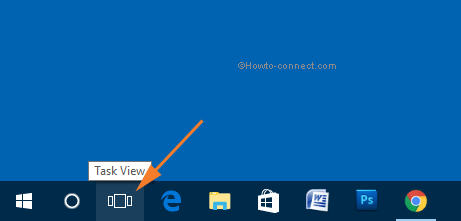
>2.>El símbolo más cada vez que descubre nuevas miniaturas sucesivamente y cada una de ellas crea un espacio de trabajo en el escritorio. Así que cree los espacios de trabajo que desee.
![]()
>3.>
4. Ahora cambie de un espacio de trabajo a otro utilizando el botón de vista de tareas de la barra de tareas. Para ello, haga clic en Vista de tareas y, a continuación, haga clic en la miniatura del escritorio (espacio de trabajo en el que necesita trabajar).
![]()
>En>navegador que se desplaza sobre las miniaturas.
5. También puede alternar entre escritorios haciendo clic únicamente en Clave de control con el botón Windows y pulsando las teclas izquierda o derecha.
6 . Aparte de esto, mueva su programa de un escritorio a otro haciendo clic con el botón derecho del ratón sobre cualquier programa que haya tenido éxito seleccionando la opción Mover a y seleccionando el menú Escritorio.
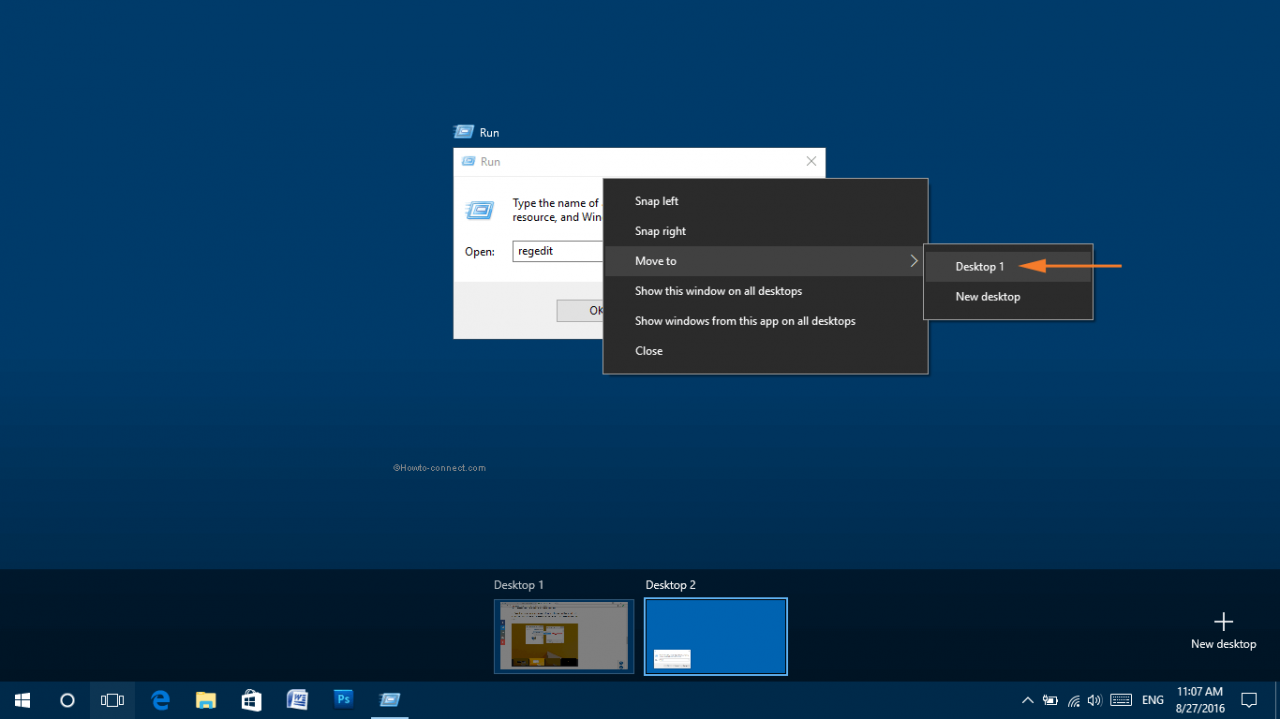
> To>
1. También puede cerrar los escritorios múltiples simplemente pasando el ratón por encima de su miniatura y presionando el botón X que se encuentra en la esquina superior derecha de la miniatura.
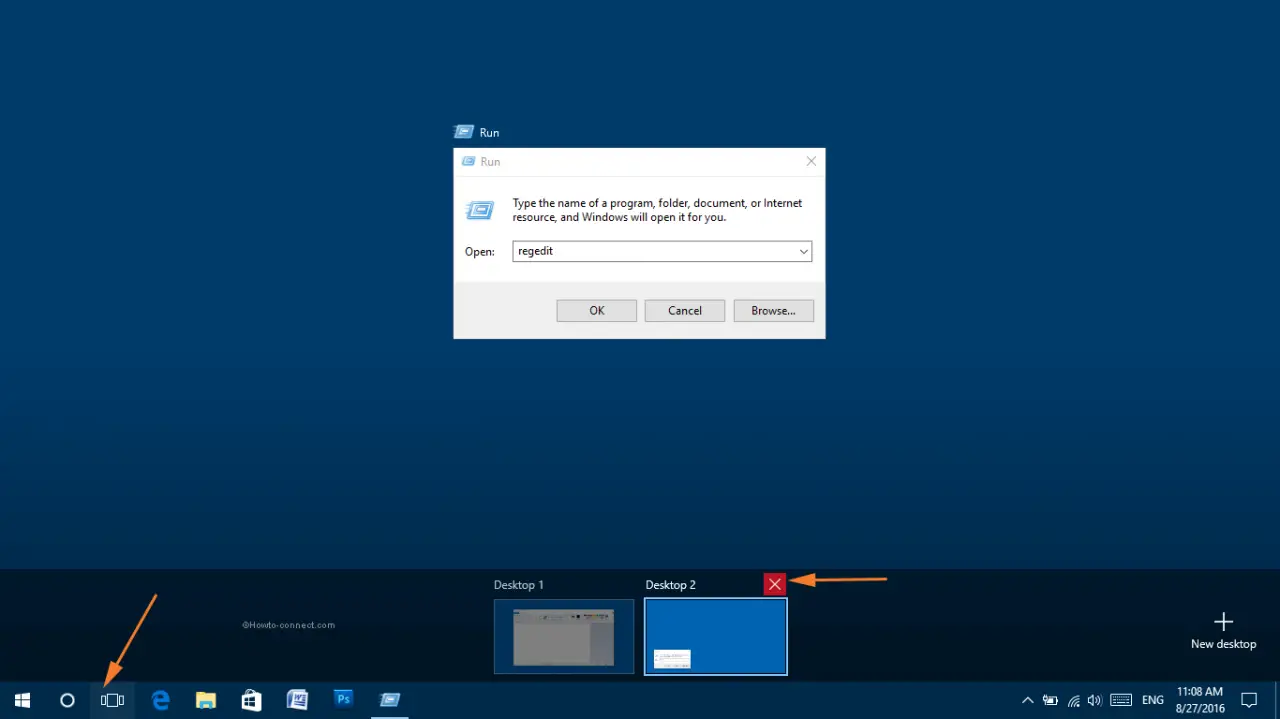
>2.>Vista de tareas
” botón para obtener la interfaz de la Vista de tareas . Mueva el puntero de su ratón a la miniatura del escritorio cualquiera que desee cerrar y cierre el escritorio cerrando los programas con un clic en el botón de la cruz.
Nota : Cuando cierra un escritorio que ejecuta ciertos programas, los programas se transfieren al siguiente escritorio a la izquierda.
Espero que estos consejos de Windows 10 le sean útiles.
RECOMENDADO: Haga clic aquí para corregir errores de Windows